
Med alla tillägg tillgängliga för Google Chrome De bästa Chrome-tilläggen De bästa Chrome-tilläggen En lista med bara de bästa tilläggen för Google Chrome, inklusive förslag från våra läsare. Läs mer, det kan vara svårt att bestämma vilka som ska installeras. Och med så många från okända tredje parter kan du vara alltför försiktig. Om du vill spela det säkert går du direkt till källan - och vem är bättre att tillhandahålla Chrome-tillägg än Google?
Från användbar till unik, här är de bästa Chrome-tilläggen direkt från Google som du behöver.
1. Google Mail Checker
Om du håller ögonen på din Gmail-inkorg 6 Nya gratis Gmail-tillägg för Chrome måste du installera 6 nya gratis Gmail-tillägg för Chrome du behöver installera Om du använder den mäktiga kombinationen av Google Chrome och Gmail finns det en ny webbläsare förlängningar måste du kolla in. Läs mer, då är Google Mail Checker förlängningen för dig.
Den här grundläggande knappen visar bara antalet olästa e-postmeddelanden i din inkorg i verktygsfältet. Du kan också klicka på knappen för att öppna Gmail.
2. Skicka från Gmail (av Google)
För det snabbaste sättet att skicka en länk till sidan du besöker, kolla in Skicka från Gmail. När du trycker på knappen visas ett popup-fönster för ditt Gmail-konto. Fönstret innehåller ett sammansatt e-postmeddelande med ämnesraden som namnet på sidan och webbadressen i kroppen.
Allt du behöver göra är att lägga till din kontakt och klicka på Skicka .
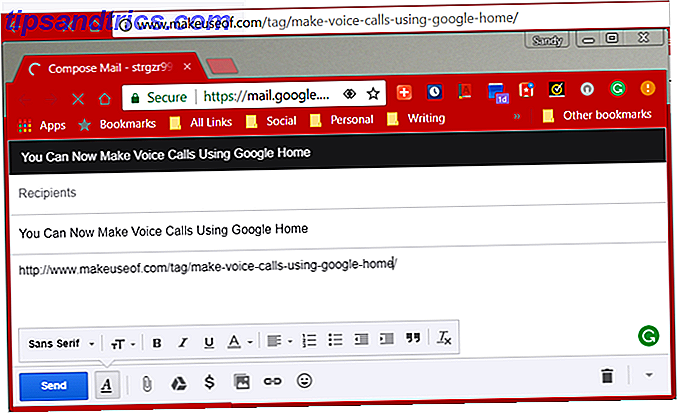
3. Google Hangouts
Google Hangouts-tillägget ger dig ett enkelt sätt att starta en konversation. Klicka på knappen i verktygsfältet och ett litet Google Hangouts-fönster öppnas. Ta upp en tidigare chatt, starta en ny, ringa ett samtal eller starta ett videosamtal.
Du kan även justera din status, ändra dina meddelanden och ändra inställningarna för Google Hangouts-app.

4. Kontorsredigering för dokument, skivor och bildspel
Om du inte har Microsoft Office installerat på din dator, men behöver öppna en fil, behöver du utökningen Office Editing for Docs, Sheets & Slides. Dra bara filen i ditt webbläsarfönster och det öppnas i en relaterad applikation.
Till exempel öppnas en Excel-fil i Google Sheets för att du ska kunna visa och redigera. Du kan sedan spara filen till det nya formatet eller dess ursprungliga.

5. Spara till Google Drive
Spara i Google Drive gör det möjligt att snabbt spara den aktuella sidan, ett dokument eller en bild till ditt Google Drive-konto. För att spara en sida, klicka bara på knappen i verktygsfältet medan du besöker. För andra objekt, öppna din snabbmeny genom att högerklicka och välj alternativet Spara till Google Drive .

6. Sök efter bild (av Google)
För att hitta liknande bilder som de ser du, installera sökningen efter bildförlängning. Då, när du ser en bild på webben, högerklickar du för att öppna din snabbmeny och väljer Sök Google med den här bilden . En ny flik öppnas med dina sökresultat som inte bara innehåller liknande bilder utan också matchande webbsidor.

7. Google Liknande sidor
Kanske surfar du på en webbutik, läser en blogg eller gör forskning och vill ha jämförbara alternativ. Google Liknande sidor ger dig en lista med sidor som den du besöker. Klicka på knappen, visa listan och välj sedan en till huvudet till webbplatsen.

8. Google Translate
Ibland behöver du en översättning snabbt, så förlängningen av Google Translate är ett användbart verktyg. Att översätta en hel sida 10 Top Browser Tools för att översätta webbsidor 10 Top Browser Tools för att översätta webbsidor Nästan hälften av allt Internet är otillgängligt om du inte är flytande på flera språk. Så vilka är de bästa verktygen för översättning? Dessa. Läs mer, klicka bara på knappen i verktygsfältet och klicka på Översätt den här sidan . Sidspråket ändras automatiskt till din standarddialekt.
För enskilda ord och fraser, använd musen för att markera dem, högerklicka och välj Google Translate från snabbmenyn. Du kan också klicka på verktygsfältsknappen för att översätta det du markerar.

9. Google Inmatningsverktyg
När du verkligen behöver skriva in ett annat språk är Google Inmatningsverktyg fantastiskt. När du har installerat tillägget klickar du på knappen i verktygsfältet och väljer Utskriftsalternativ . Välj sedan de språk och inmatningsverktyg du vill använda.
Nu när du besöker en plats där du vill skriva in ett valt språk, klicka på verktygsfältet knappen för att aktivera verktyget och det är det.
10. Färgförstärkare
För dem som är färgblind kan det vara besvärligt att se vad de ser på webbsidor. Google löser detta problem med förlängningen Färgförstärkare. När du besöker en webbplats klickar du på knappen och väljer det färgschema som fungerar bäst för dig. Välj temaet från tre alternativ och använd reglaget för att justera det efter dina önskemål.

11. Google Scholar Button
Om du är student, kanske du redan är bekant med Google Scholar och den här förlängningen ger dig en genväg. För att söka akademiska tidskrifter Så här hittar du högkvalitativa akademiska dokument med en sökning Hur man hittar högkvalitativa akademiska dokument med en sökning En akademisk sökmotor är ett måste för varje elev eller forskare, och nu finns det ett alternativ till Google Scholar. Läs mer, böcker, tekniska rapporter och mer, klicka bara på knappen i verktygsfältet. Sökrutan Google Scholar visas i ett litet fönster, så skriv bara in ditt ord eller fras och du är på väg.
Det här är en realtidssparare när du gör forskning eftersom du inte längre behöver öppna Google Scholar-webbplatsen för hjälp.

12. Google Tone
Idealisk för kontorsarbetare, skolklasser, studenter eller familjer som vill komma på samma sida är Google Tone. Med det här coola verktyget kan du sända den sida du besöker till datorer i närheten. När alla har tillägget installerat, klicka bara på knappen när du vill skicka dem din aktuella sida. Du hör en pipande ton medan länken skickas och då kommer de andra att få ett meddelande.
Klicka sedan för att öppna den och du kan alla besöka sidan tillsammans utan e-post eller snabbmeddelanden.
13. Earth View Från Google Earth
Om du är en fan av Google Earth, varför ser du inte en ny, spektakulär bild varje gång du öppnar en flik? Det här är exakt vad Earth View från Google Earth-tillägg gör. Du kan visa bilder från tidigare fliköppningar, ladda ner ett foto som bakgrund eller öppna galleriet för fler bra bilder.

14. Google Art Project
Föreställer fantastiska bilder av konstverk i dina nya flikar över bilder på jorden? Google Art Project lägger en konst på din nya flik varje dag med en kort beskrivning, artistens namn och tillämpligt galleri. Medan bilden är densamma med varje ny flik du öppnar kommer du att se en annan varje dag.

15. Mindful Break
Något unikt från Google är Mindful Break-förlängningen. Du kan konfigurera verktyget för att påminna dig om att ta en paus vid den valda tiden. Ställ in det för ett antal timmar, en viss tid varje dag, eller använd slumpmässig påminnelse. Du kan också bestämma hur du tar emot påminnelsen med en emblemsikon, webbläsarmeddelande eller bell-ljud.
Förlängningen har ett alternativ att starta andningsövning och gå in i fullskärmsläge för fullständigt fokus. Klicka bara på knappen och slappna av.

Och det är inte allt
Det här är bara en kort lista över Chrome-tilläggen 15 Kan inte-Chrome-utvidgningar för produktivitet 15 Kan inte missa Chrome-utvidgningar för produktivitet Idag tar vi med dig några ytterligare viktiga tillägg som syftar till att hjälpa dig att arbeta bättre online. Läs mer tillgängligt från Google. Du kan hitta många fler genom att leta i Chrome Web Store.
Om du har en favorit, oavsett om det är funktionellt eller roligt, kan du dela med dig av det som gör det attraktivt för dig i kommentarerna nedan !



